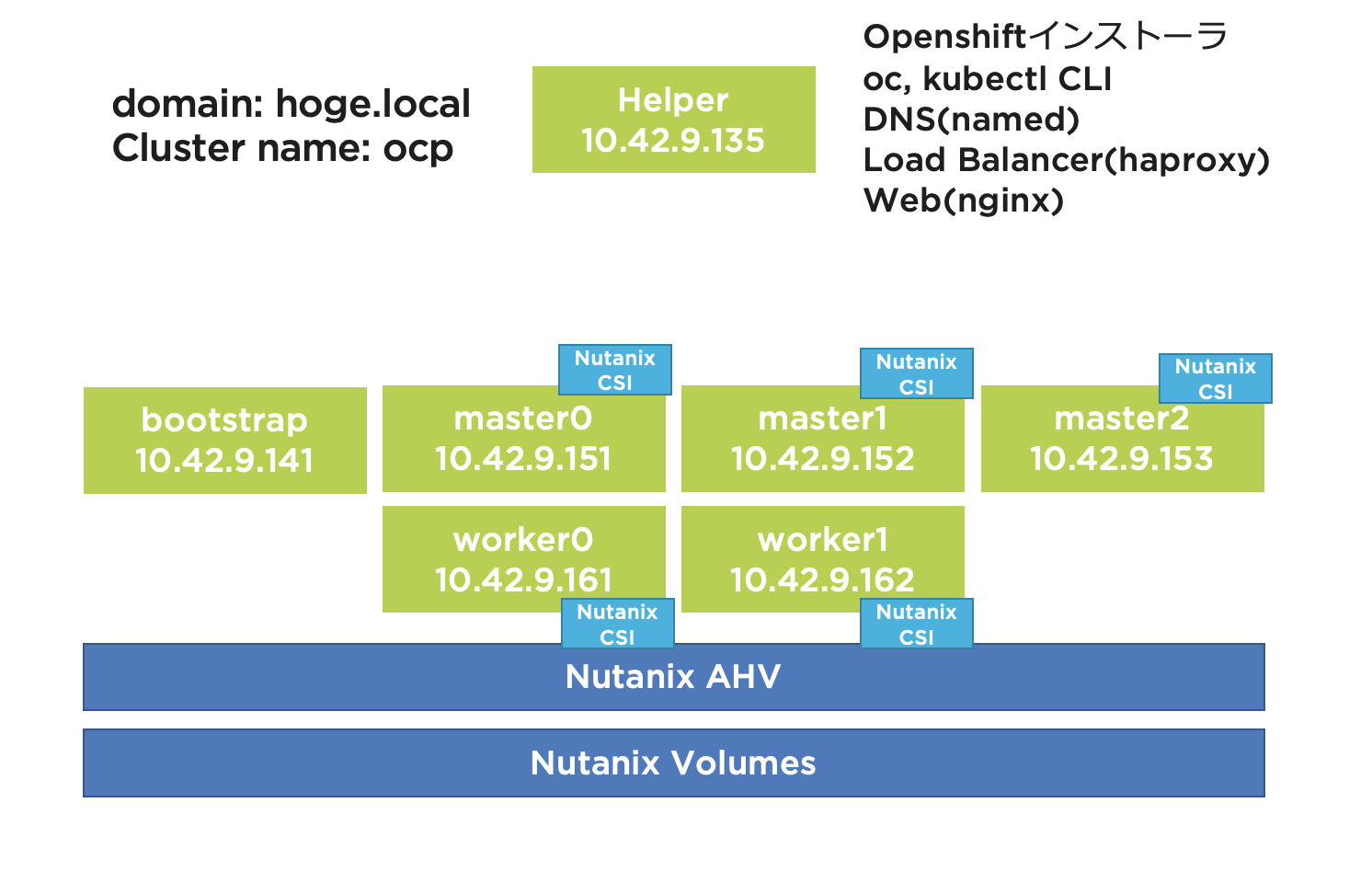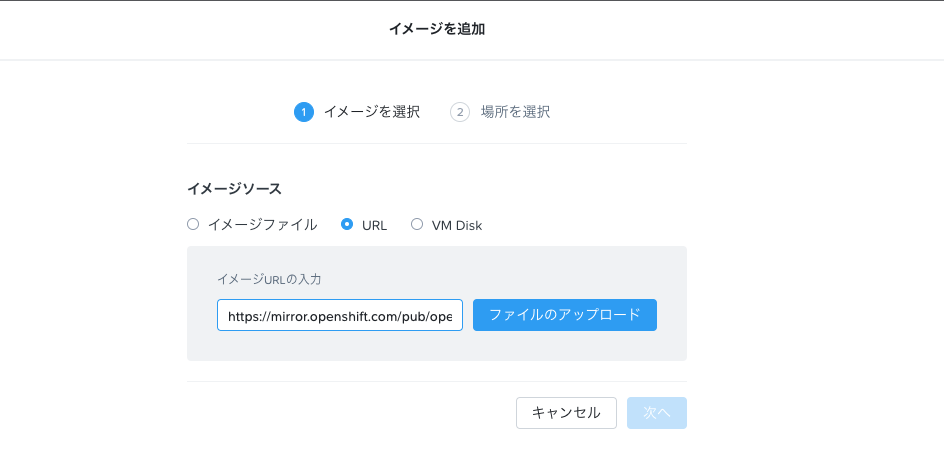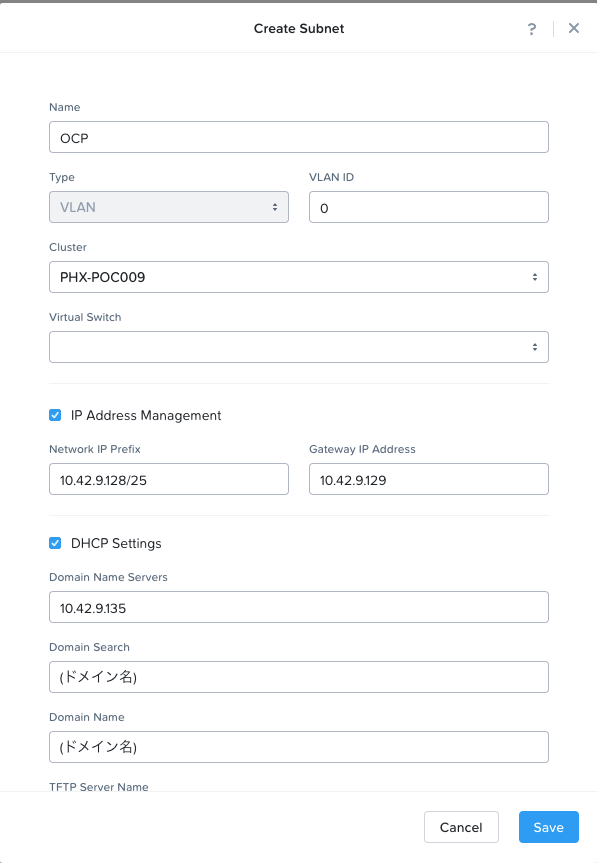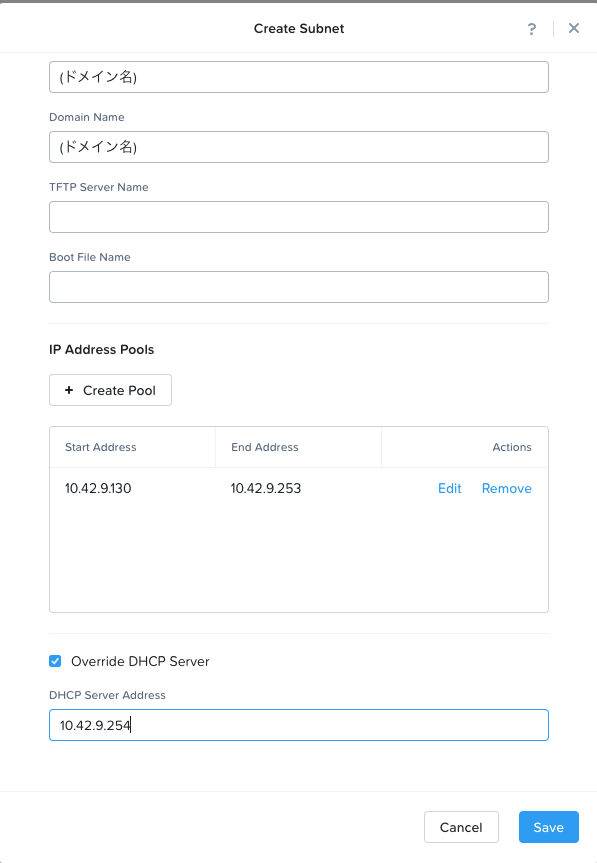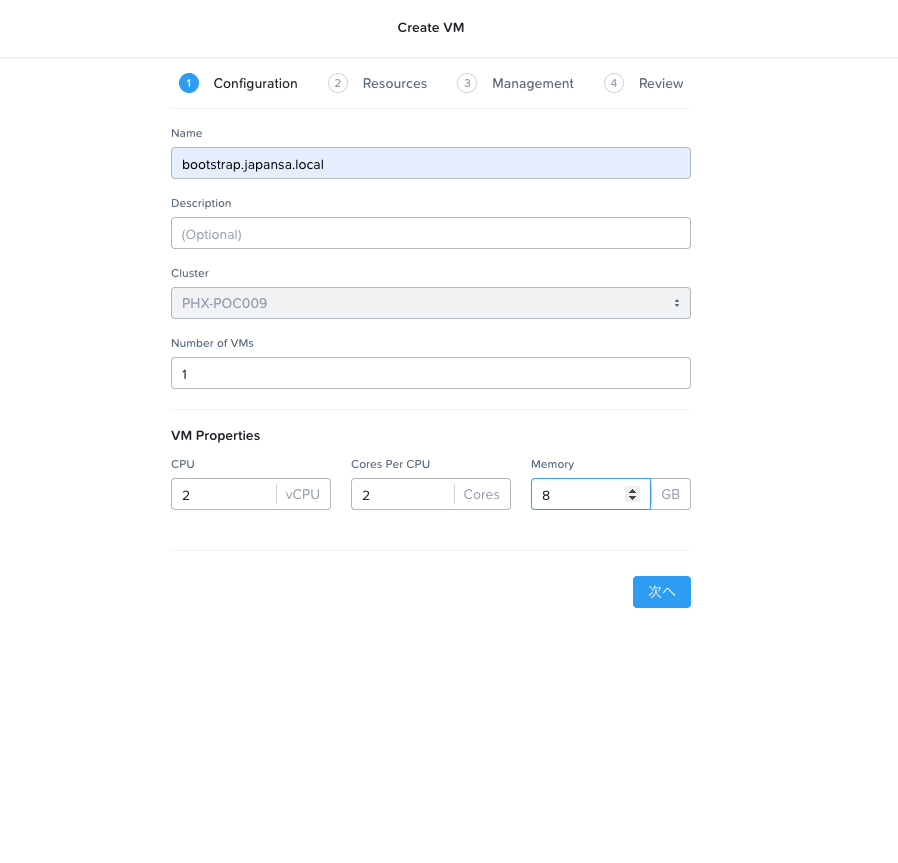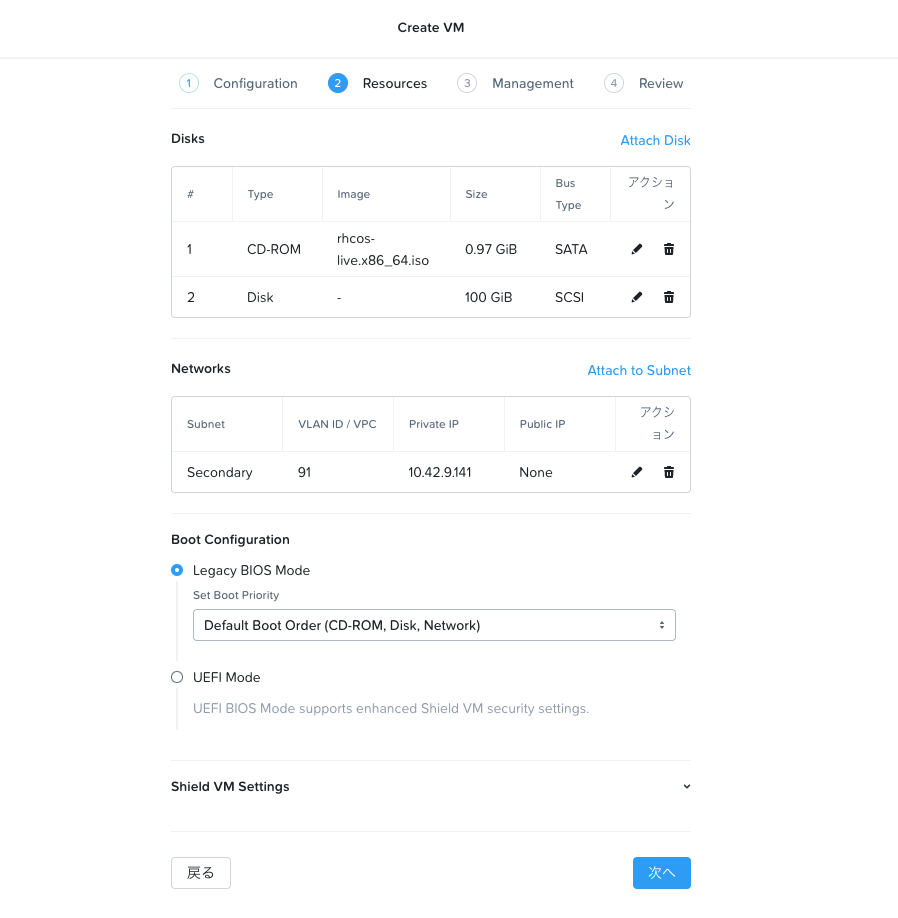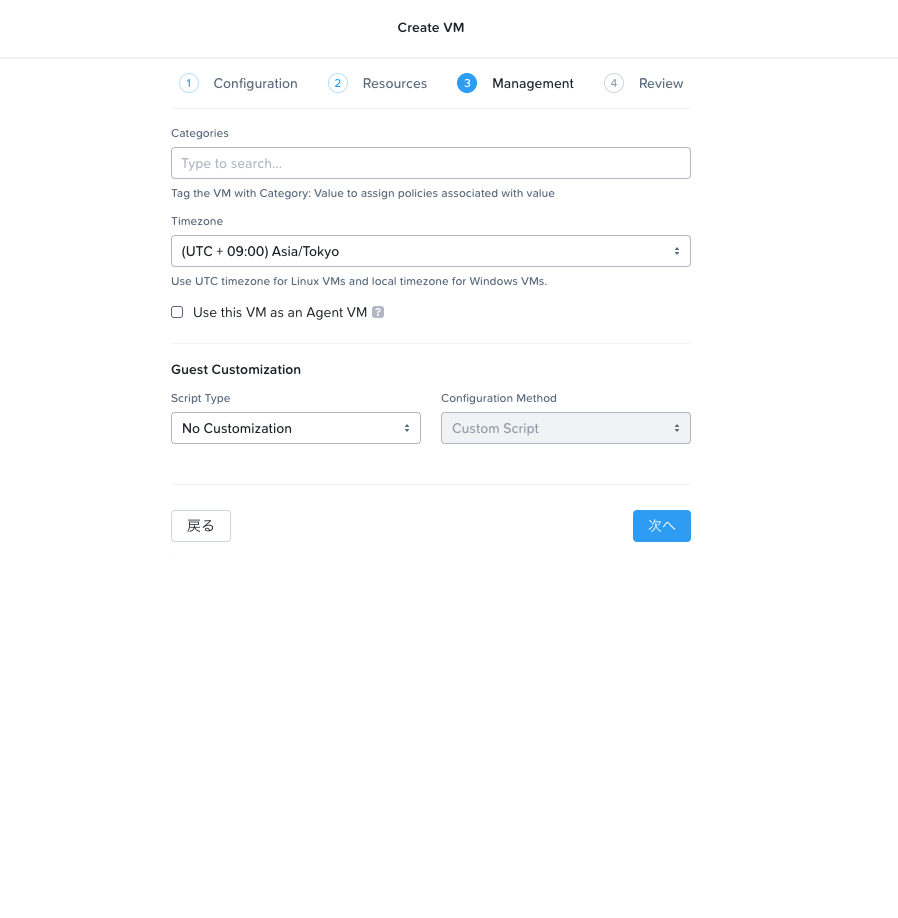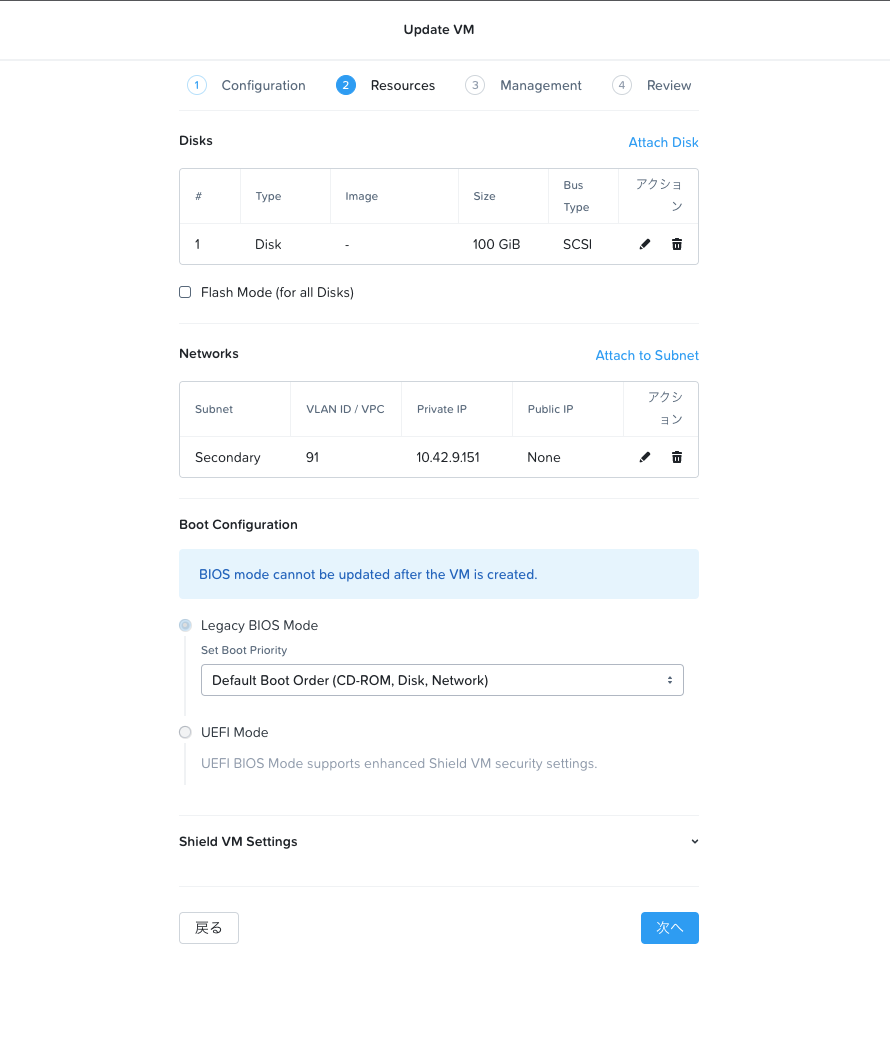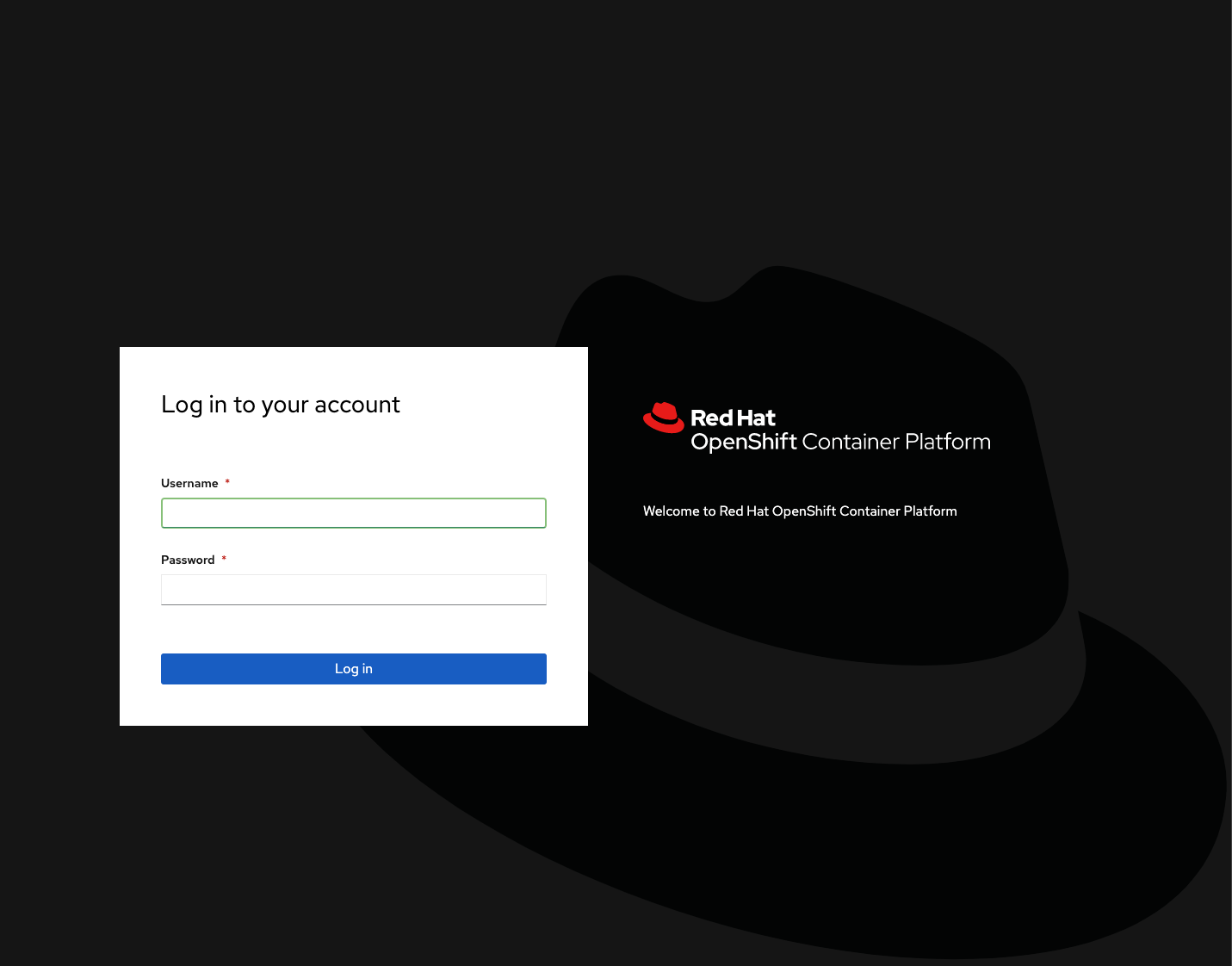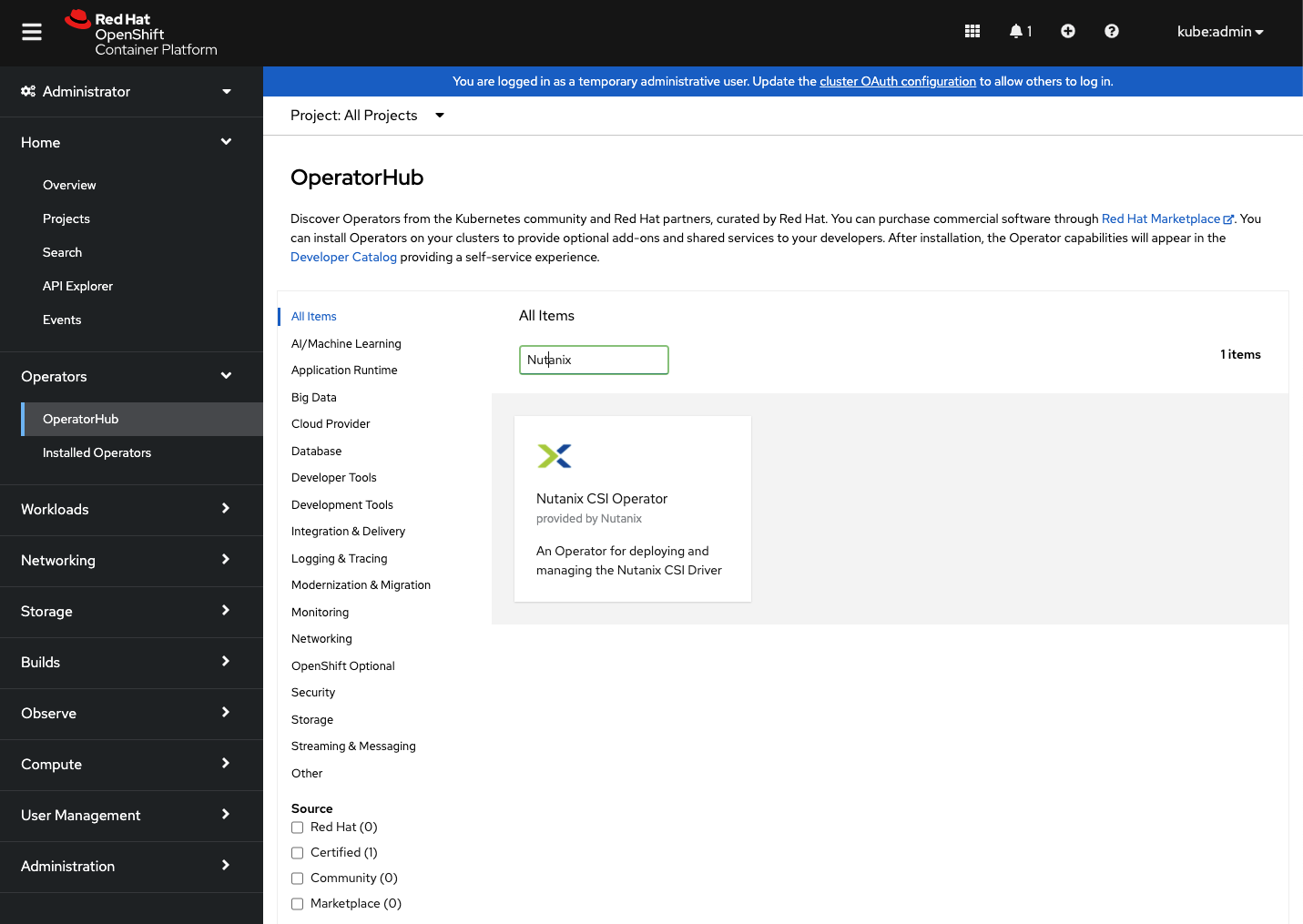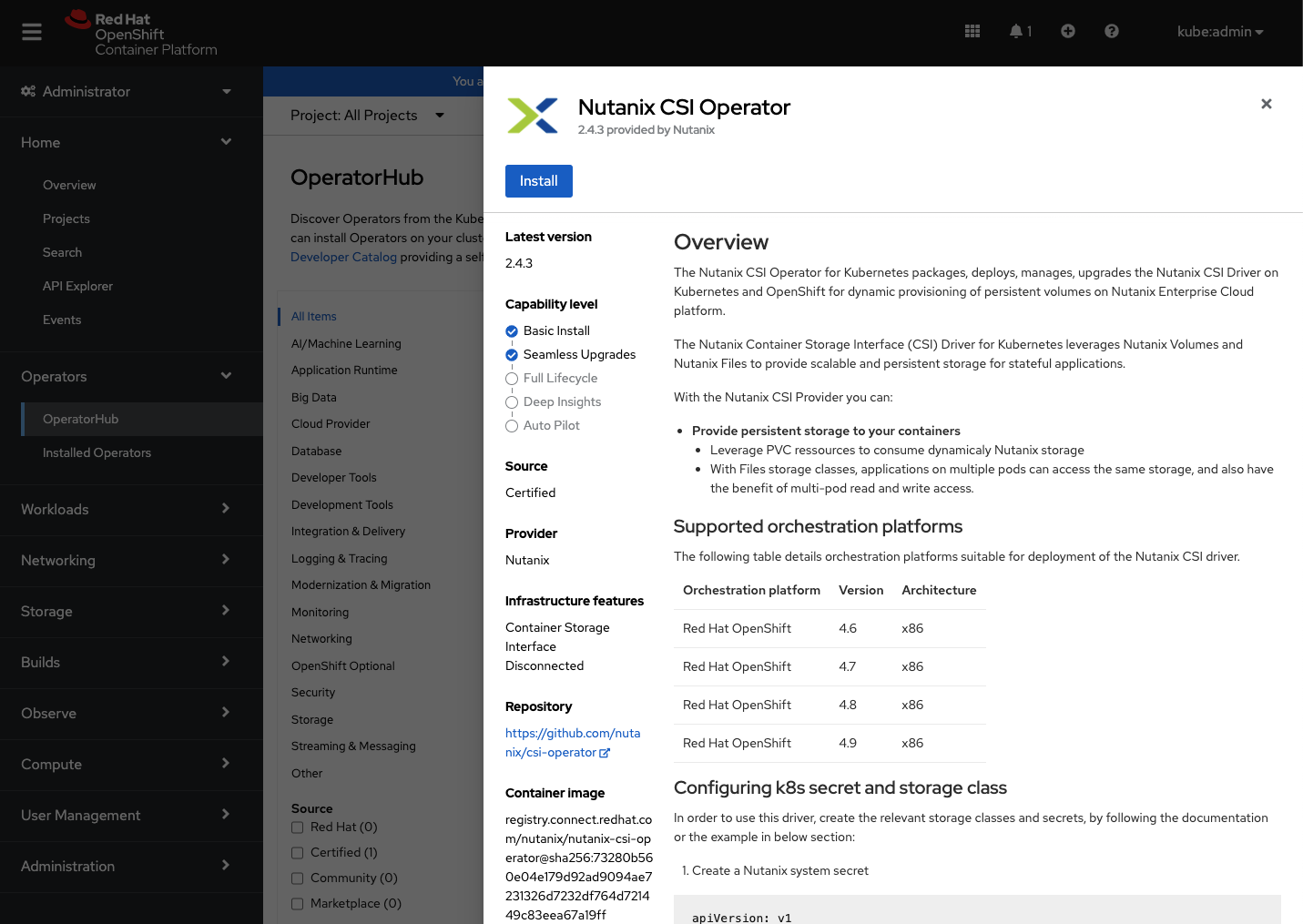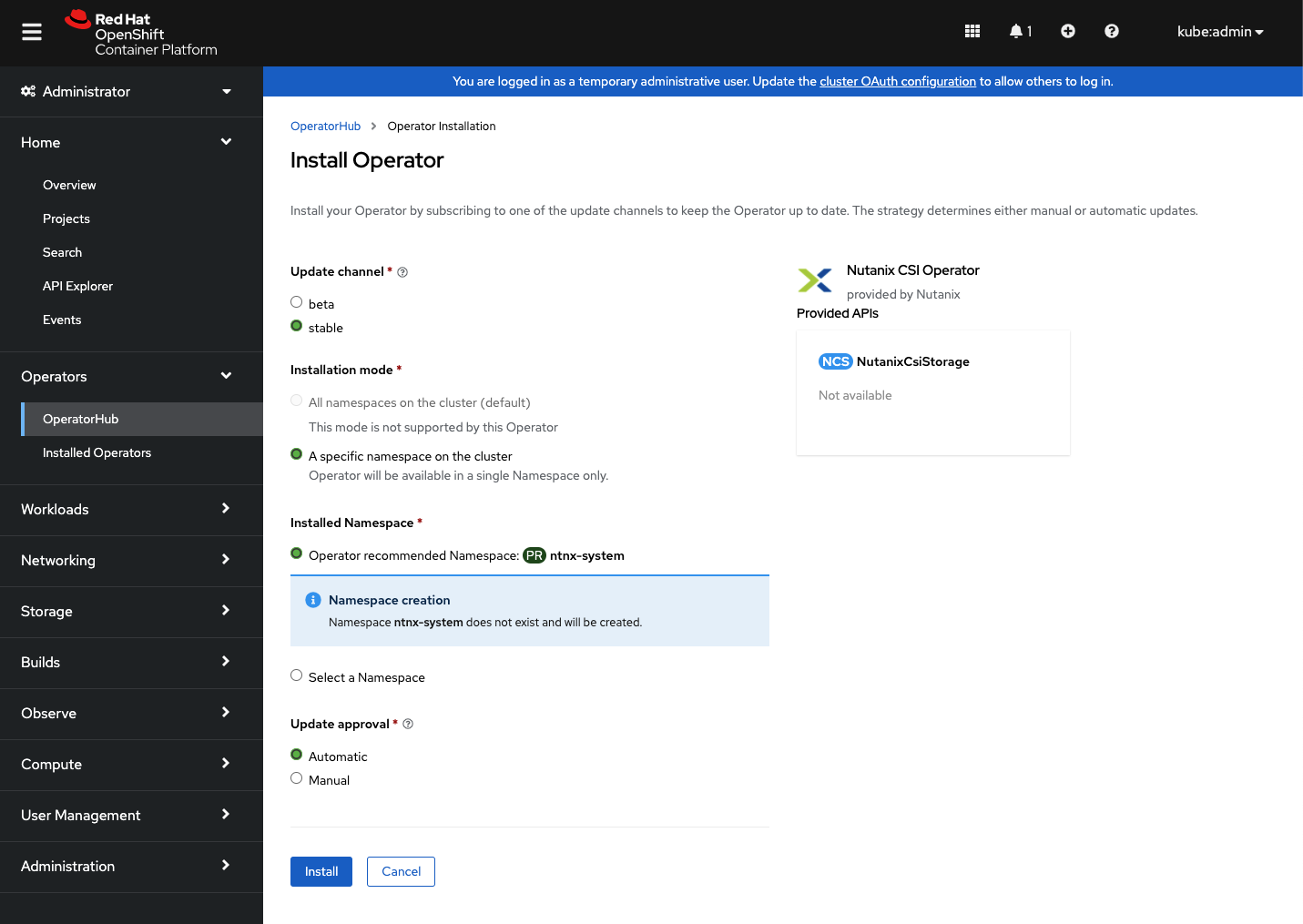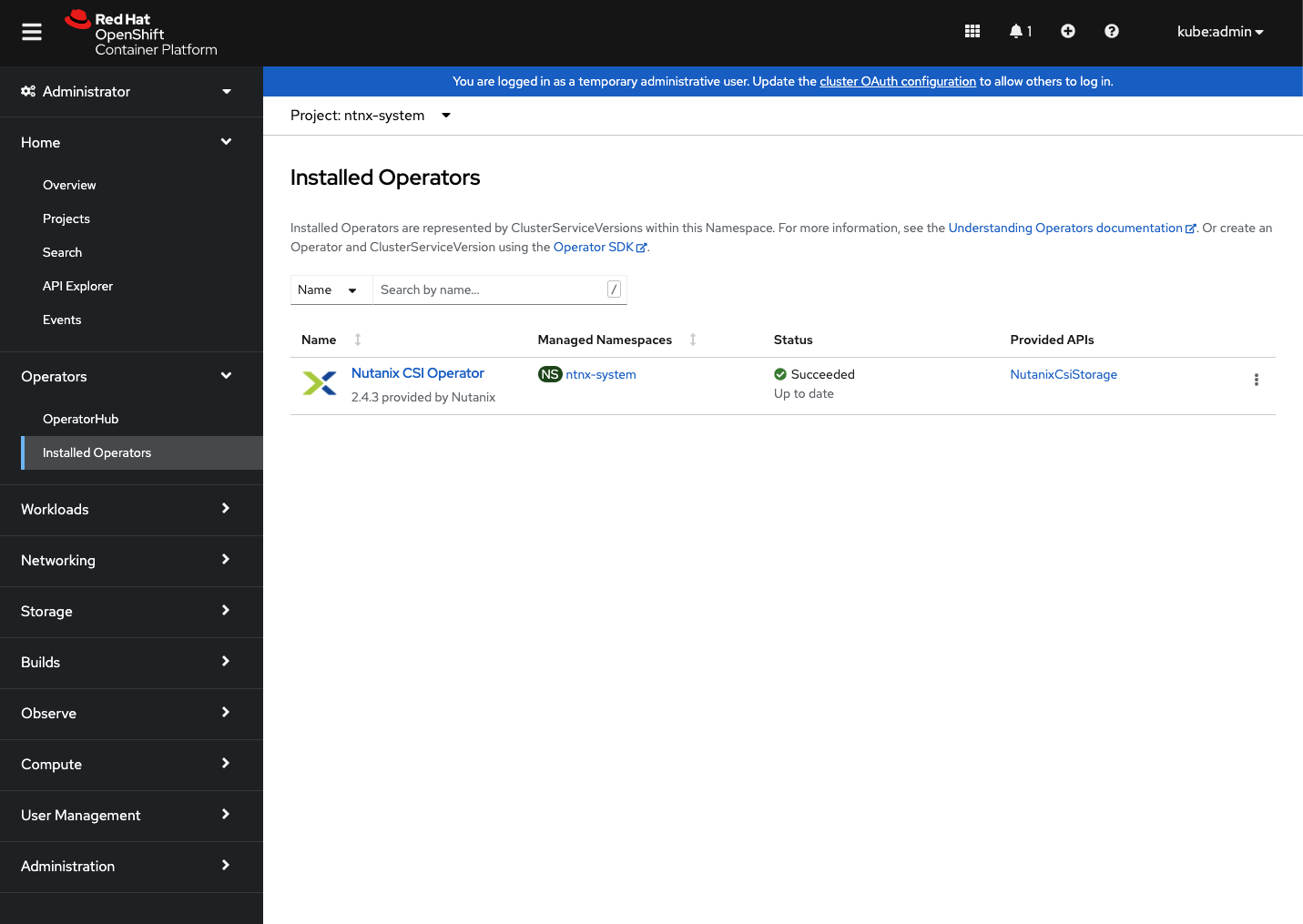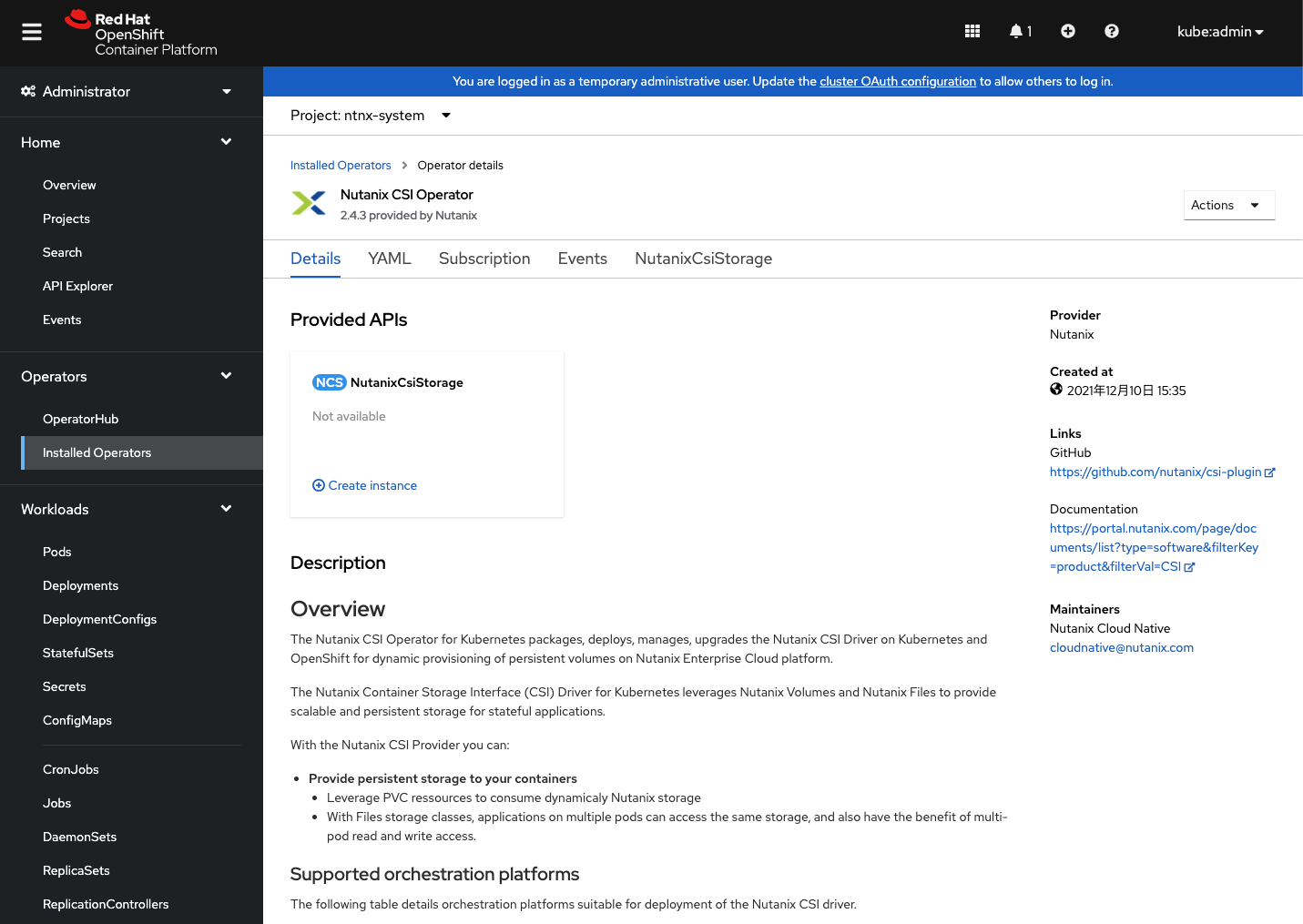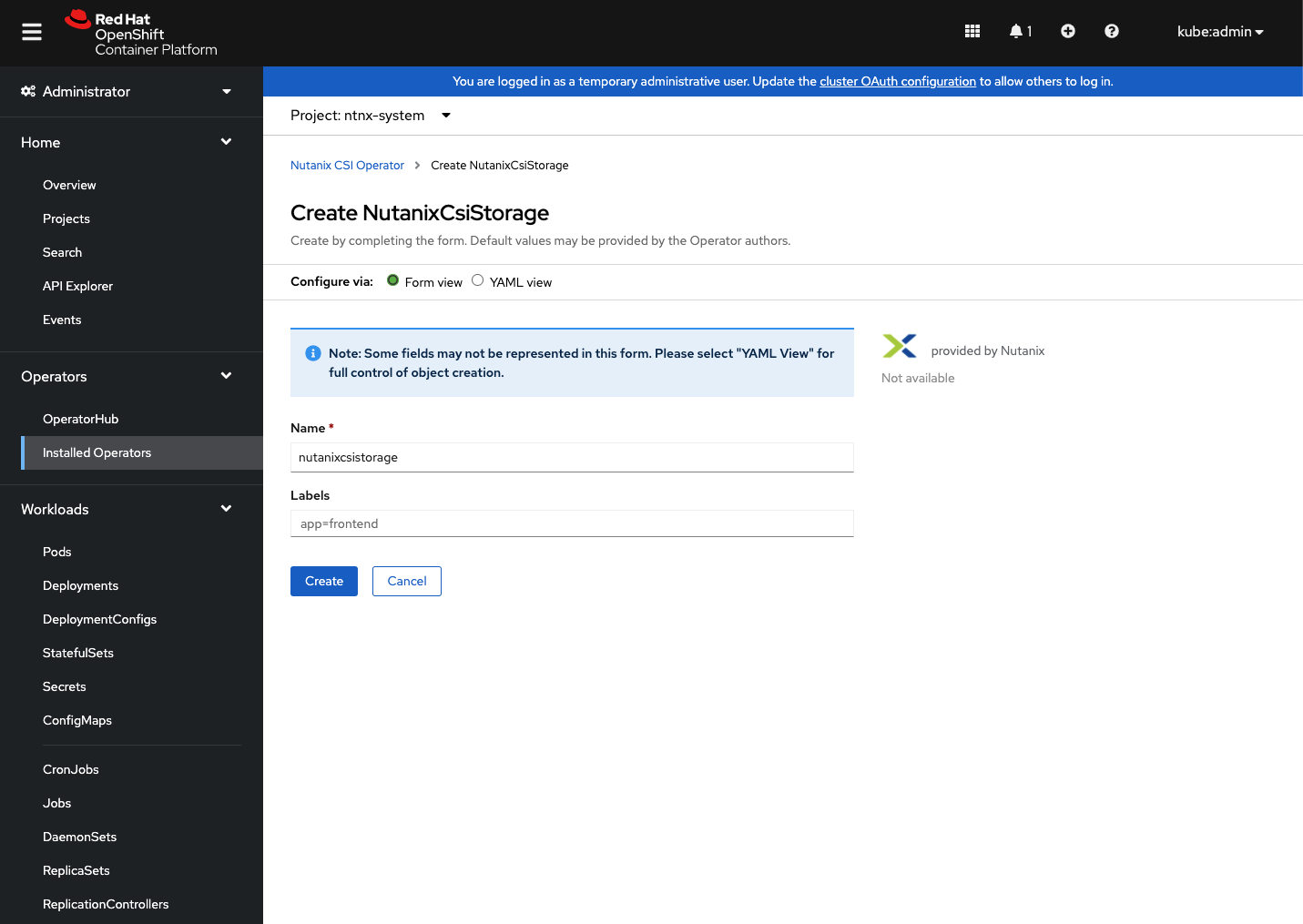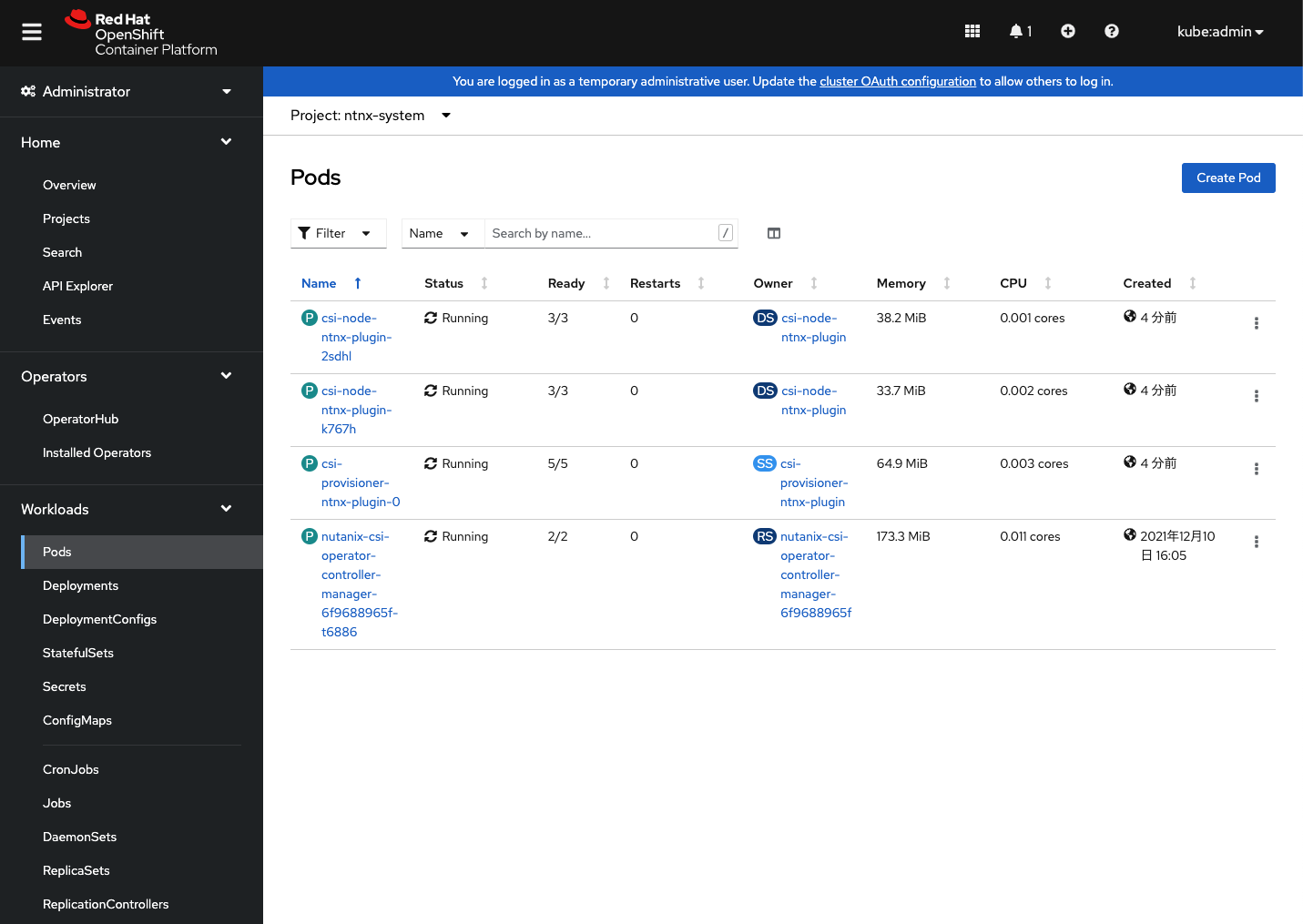はじめに
この記事はNutanix Advent Calendar 2021の12/12分のエントリその1です。
Nutanix AOS/AHV上にRedhat Openshiftを導入する手順について、まずは完全手動UPIインストール手順を日本語化しました。
前提情報
バージョン情報
Nutanix AOS: 5.20
Openshift: 4.9
Nutanix CSI: 2.4.3
Openshift 4.9のInstalling a user-provisioned cluster on bare metal
と、Nutanix公式GithubにおけるOpenshiftインストール手順を参考に記載しました。
構成
リソース情報
ヘルパーノード(作業用踏み台/DNSサーバ/APIサーバ向けとアプリトラフィック向け兼用のロードバランサ/Webサーバ)
| マシン | FQDN | CPU数 | コア数/CPU | RAM(GB) | ストレージ(Gib) | IPアドレス |
|---|---|---|---|---|---|---|
| Helper | bastion/ns/lb/web.(ドメイン名) | 2 | 2 | 8 | 100 | 10.42.9.135 |
Openshiftクラスタ
| マシン | FQDN | CPU数 | コア数/CPU | RAM(GB) | ストレージ(GiB) | IPアドレス |
|---|---|---|---|---|---|---|
| Bootstrap | bootstrap.(クラスタ名).(ドメイン名) | 2 | 2 | 8 | 100 | 10.42.9.141 |
| ControlPlane-0 | master0.(クラスタ名).(ドメイン名) | 2 | 2 | 16 | 100 | 10.42.9.151 |
| ControlPlane-1 | master1.(クラスタ名).(ドメイン名) | 2 | 2 | 16 | 100 | 10.42.9.152 |
| ControlPlane-2 | master2.(クラスタ名).(ドメイン名) | 2 | 2 | 16 | 100 | 10.42.9.153 |
| Compute-0 | worker0.(クラスタ名).(ドメイン名) | 1 | 2 | 8 | 100 | 10.42.9.161 |
| Compute-1 | worker1.(クラスタ名).(ドメイン名) | 1 | 2 | 8 | 100 | 10.42.9.162 |
手順
ヘルパーノードの準備
CentOS7ベースのヘルパーノードに対して各サーバーソフトウェアをインストール、設定していきます。
BINDによるDNSサーバ設定
各コンポーネントの名前解決に用います。以下の正引き、逆引きのレコードを準備し、namedサービスを有効化します。
$ORIGIN (ドメイン名).
$TTL 3600
@ IN SOA ns.(ドメイン名). root (
2021120801 ; Serial
3600 ; Refresh
900 ; Retry
3600000 ; Expire
3600 ) ; Minimum
IN NS ns.(ドメイン名).
bastion IN A 10.42.9.135
lb IN A 10.42.9.135
ns IN A 10.42.9.135
web IN A 10.42.9.135
api-int.(クラスタ名) IN A 10.42.9.135 ;クラスタ内部のAPI通信
api.(クラスタ名) IN A 10.42.9.135 ;クラスタ外部からのAPI通信
*.apps.(クラスタ名) IN A 10.42.9.135 ;アプリケーション通信
bootstrap.(クラスタ名) IN A 10.42.9.141
master0.(クラスタ名) IN A 10.42.9.151
master1.(クラスタ名) IN A 10.42.9.152
master2.(クラスタ名) IN A 10.42.9.153
worker0.(クラスタ名) IN A 10.42.9.161
worker1.(クラスタ名) IN A 10.42.9.162
$TTL 3600
@ IN SOA ns.(ドメイン名). root (
2021120801 ; Serial
3600 ; Refresh
900 ; Retry
3600000 ; Expire
3600 ) ; Minimum
IN NS ns.(ドメイン名).
;
135 IN PTR api-int.(クラスタ名).(ドメイン名).
135 IN PTR api.(クラスタ名).(ドメイン名).
141 IN PTR bootstrap.(クラスタ名).(ドメイン名).
151 IN PTR master0.(クラスタ名).(ドメイン名).
152 IN PTR master1.(クラスタ名).(ドメイン名).
153 IN PTR master2.(クラスタ名).(ドメイン名).
161 IN PTR worker0.(クラスタ名).(ドメイン名).
162 IN PTR worker1.(クラスタ名).(ドメイン名).
正引き、逆引きが正しく出来るか、確認します、
dig +noall +answer @10.42.9.135 api.(クラスタ名).(ドメイン名)
dig +noall +answer @10.42.9.135 api-int.(クラスタ名).(ドメイン名)
dig +noall +answer @10.42.9.135 random.apps.(クラスタ名).(ドメイン名)
dig +noall +answer @10.42.9.135 bootstrap.(クラスタ名).(ドメイン名)
dig +noall +answer @10.42.9.135 master0.(クラスタ名).(ドメイン名)
dig +noall +answer @10.42.9.135 master1.(クラスタ名).(ドメイン名)
dig +noall +answer @10.42.9.135 master2.(クラスタ名).(ドメイン名)
dig +noall +answer @10.42.9.135 worker0.(クラスタ名).(ドメイン名)
dig +noall +answer @10.42.9.135 worker1.(クラスタ名).(ドメイン名)
dig +noall +answer @10.42.9.135 -x 10.42.9.141
dig +noall +answer @10.42.9.135 -x 10.42.9.151
dig +noall +answer @10.42.9.135 -x 10.42.9.152
dig +noall +answer @10.42.9.135 -x 10.42.9.153
dig +noall +answer @10.42.9.135 -x 10.42.9.161
dig +noall +answer @10.42.9.135 -x 10.42.9.162
dig +noall +answer @10.42.9.135 -x 10.42.9.135
ha proxy設定
kubeapiやアプリトラフィックのロードバランサとして用います。以下の設定を準備し、haproxyサービスを有効化します。
global
log 127.0.0.1 local2
pidfile /var/run/haproxy.pid
maxconn 4000
daemon
defaults
mode http
log global
option dontlognull
option http-server-close
option redispatch
retries 3
timeout http-request 10s
timeout queue 1m
timeout connect 10s
timeout client 1m
timeout server 1m
timeout http-keep-alive 10s
timeout check 10s
maxconn 3000
frontend stats
bind *:1936
mode http
log global
maxconn 10
stats enable
stats hide-version
stats refresh 30s
stats show-node
stats show-desc Stats for ocp4 cluster
stats auth admin:ocp4
stats uri /stats
listen api-server-6443
bind *:6443
mode tcp
server bootstrap bootstrap.(クラスタ名).(ドメイン名):6443 check inter 1s backup
server master0 master0.(クラスタ名).(ドメイン名):6443 check inter 1s
server master1 master1.(クラスタ名).(ドメイン名):6443 check inter 1s
server master2 master2.(クラスタ名).(ドメイン名):6443 check inter 1s
listen machine-config-server-22623
bind *:22623
mode tcp
server bootstrap bootstrap.(クラスタ名).(ドメイン名):22623 check inter 1s backup
server master0 master0.(クラスタ名).(ドメイン名):22623 check inter 1s
server master1 master1.(クラスタ名).(ドメイン名):22623 check inter 1s
server master2 master2.(クラスタ名).(ドメイン名):22623 check inter 1s
listen ingress-router-443
bind *:443
mode tcp
balance source
server worker0 worker0.(クラスタ名).(ドメイン名):443 check inter 1s
server worker1 worker1.(クラスタ名).(ドメイン名):443 check inter 1s
listen ingress-router-80
bind *:80
mode tcp
balance source
server worker0 worker0.(クラスタ名).(ドメイン名):80 check inter 1s
server worker1 worker1.(クラスタ名).(ドメイン名):80 check inter 1s
nginx設定
Openshiftをインストールする際のignitionファイルを格納します。以下設定を準備し、nginxサービスを有効化します。
user nginx;
worker_processes auto;
error_log /var/log/nginx/error.log;
pid /run/nginx.pid;
include /usr/share/nginx/modules/*.conf;
events {
worker_connections 1024;
}
http {
log_format main '$remote_addr - $remote_user [$time_local] "$request" '
'$status $body_bytes_sent "$http_referer" '
'"$http_user_agent" "$http_x_forwarded_for"';
access_log /var/log/nginx/access.log main;
sendfile on;
tcp_nopush on;
tcp_nodelay on;
keepalive_timeout 65;
types_hash_max_size 4096;
include /etc/nginx/mime.types;
default_type application/octet-stream;
include /etc/nginx/conf.d/*.conf;
server {
listen 5000;
listen [::]:5000;
server_name _;
root /usr/share/nginx/html;
# Load configuration files for the default server block.
include /etc/nginx/default.d/*.conf;
error_page 404 /404.html;
location = /404.html {
}
error_page 500 502 503 504 /50x.html;
location = /50x.html {
}
}
}
SSHキーペア作成
Openshiftクラスタの各ノードにsshログインする際に用いるSSHキーペアを作成します。
ssh-keygen -t rsa -N '' -f ~/.ssh/id_rsa
cat ~/.ssh/id_rsa.pub
ssh-add ~/.ssh/id_rsa
インストールプログラムを取得
Openshiftクラスタのインストールプログラムを取得、展開します。
wget https://mirror.openshift.com/pub/openshift-v4/x86_64/clients/ocp/stable/openshift-install-linux.tar.gz
tar -zxvf openshift-install-linux.tar.gz
mv openshift-install /usr/local/bin/
openshift-install version
シークレット情報を取得
Redhatサイトからシークレット情報を取得し、保存します。
https://console.redhat.com/openshift/install/metal/user-provisionedから"Copy pull secret"する
echo 'Copy pull secretでコピーした値' > PullSecret.txt
cat PullSecret.txt
Openshift CLI, Kubernetes CLIを取得
Openshiftクラスタを操作するためのCLI(oc, kubectl)プログラムを取得、展開します。
wget https://mirror.openshift.com/pub/openshift-v4/x86_64/clients/ocp/stable/openshift-client-linux.tar.gz
mv kubectl /usr/local/bin/
mv oc /usr/local/bin/
kubectl version
oc version
install-config.yamlを作成
Openshiftクラスタの初期化コンフィグを作成します。
mkdir ~/openshift
cd ~/openshift
apiVersion: v1
baseDomain: (ドメイン名)
compute:
- hyperthreading: Enabled
name: worker
replicas: 0
controlPlane:
hyperthreading: Enabled
name: master
replicas: 3
metadata:
name: (クラスタ名)
networking:
clusterNetwork:
- cidr: 10.128.0.0/14
hostPrefix: 23
networkType: OpenShiftSDN
serviceNetwork:
- 172.30.0.0/16
platform:
none: {}
fips: false
pullSecret: 'PullSecret.txtの内容'
sshKey: '~/.ssh/id_rsa.pubの内容'
install-config.yamlのバックアップを取得します。
cp install-config.yaml install-config.yaml.bkup
KubernetesマニフェストとIgnitionコンフィグファイルの作成
マニフェストを作成します。
cd ~/openshift
openshift-install create manifests --dir .
次のパラメータを更新し、MasterノードへのPodスケジュールを無効化します。
grep "mastersSchedulable" manifests/cluster-scheduler-02-config.yml
sed -ie 's/mastersSchedulable: true/mastersSchedulable: false/' manifests/cluster-scheduler-02-config.yml
grep "mastersSchedulable" manifests/cluster-scheduler-02-config.yml
ignitionコンフィグを作成します。
openshift-install create ignition-configs --dir .
次のディレクトリ構成が出来ているはずです。
~/openshift
├── auth
│ ├── kubeadmin-password
│ └── kubeconfig
├── bootstrap.ign
├── master.ign
├── metadata.json
└── worker.ign
└── install-config.yaml.bkup
作成したignitionコンフィグファイルをnginxによるWebサーバ上に格納します。
mkdir /usr/share/nginx/html/ocp
cp bootstrap.ign master.ign worker.ign /usr/share/nginx/html/ocp
chmod +r /usr/share/nginx/html/ocp/*
wget http://web:5000/ocp/bootstrap.ign -O /tmp/bootstrap.ign
Nutanixの準備
イメージサービスへのISO登録
Prism Centralにログインし、"仮想インフラ" --> "イメージ" --> "イメージを追加"と進みます。イメージソースをURLとし、URLとして https://mirror.openshift.com/pub/openshift-v4/dependencies/rhcos/latest/latest/rhcos-live.x86_64.iso を指定します。
"次へ"を押し、所望のクラスタ上にCoreOSイメージをアップロードします。
IPAM機能付きサブネット作成
"Network & Security" --> "サブネット" --> "Create Subnet"と進みます。ここではAHVのIPAM機能を用いるため、"IP Address Management"にチェックを入れ、DNSサーバ、ドメイン、IPプールを正しく入力します。
"Save"を押し、サブネットを作成します。
Bootstrap/ControlPlane/Computeの仮想マシンを作成する
リソース情報を基にBootstrap/ControlPlane/Computeの仮想マシンを必要分作成します。
作成出来たら、パワーオンします。
コンソールにログインし、CoreOSをディスクにインストール
電源オンになったら各仮想マシンのコンソールに入ります。CoreOSが上がっているので、仮想マシンの役割に応じて以下入力し、ディスクへとCoreOSをインストールします。
[Bootstrap]
sudo coreos-installer install /dev/sda --ignition-url=http://web:5000/ocp/bootstrap.ign --insecure-ignition
[Control Plane]
sudo coreos-installer install /dev/sda --ignition-url=http://web:5000/ocp/master.ign --insecure-ignition
[Compute]
sudo coreos-installer install /dev/sda --ignition-url=http://web:5000/ocp/worker.ign --insecure-ignition
インストール出来たらシャットダウンします。
shutdown -h now
ISOディスクをアンマウントし、パワーオン
Prism Centralの"仮想インフラ" --> "仮想マシン"の各仮想マシンにおいて"Update"メニューに入り、CDROMをアンマウントします。
アンマウントが出来たら、再度パワーオンします。
Openshiftインストール
Openshiftインストール状況確認
パワーオンしてCoreOSが起動すると、自動的にOpenshiftクラスタのインストールが始まります。
ヘルパーノードで以下コマンドを入力し、インストール完了を待ちます。
openshift-install --dir . wait-for bootstrap-complete --log-level=info
INFO Waiting up to 30m0s for the Kubernetes API at https://api.test.example.com:6443...
INFO API v1.22.1 up
INFO Waiting up to 30m0s for bootstrapping to complete...
INFO It is now safe to remove the bootstrap resources
Bootstrapノードの除去
インストール完了後はBootstrapノードは不要のため、ロードバランサのエントリから削除します。
sed -ie 's/server bootstrap/#server bootstrap/g' /etc/haproxy/haproxy.cfg
systemctl reload haproxy
また、Prism Centralでbootstrapマシンを電源オフします。
Openshiftクラスタ状態の確認
クラスタの接続先情報を設定し、クラスタ状態を確認します。
mkdir ~/.kube
cp ~/openshift/auth/kubeconfig ~/.kube/config
oc cluster-info
Certificate Signing Requestを承認
Workerノードがまだクラスタに参加出来ていないため、クラスタでCertificate Signing Requestを承認し、Workerノードを参加させます。
oc get nodes
oc get csr
oc get csr -o go-template='{{range .items}}{{if not .status}}{{.metadata.name}}{{"\n"}}{{end}}{{end}}' | xargs --no-run-if-empty oc adm certificate approve
oc get csr -o go-template='{{range .items}}{{if not .status}}{{.metadata.name}}{{"\n"}}{{end}}{{end}}' | xargs --no-run-if-empty oc adm certificate approve
oc get csr
oc get nodes
クラスタOperatorの状態確認
クラスタOperatorが正常状態となっていることを確認します。AVAILABLE列が全てTrueであれば正常です。
watch -n5 oc get clusteroperators
Nutanix CSIインストール
OpenshiftクラスタからNutanixの提供するブロックストレージを使用可能とするためのCSIをインストール・設定します。
ローカルマシンからの名前解決設定
まずはOpenshiftコンソールにログインするため、ローカルマシンからOpenshiftクラスタにアクセスするための名前解決設定を行います。以下はMacでの例です。
sudo vi /etc/hosts
10.42.9.135 console-openshift-console.apps.(クラスタ名).(ドメイン名) oauth-openshift.apps.(クラスタ名).(ドメイン名) downloads-openshift-console.apps.(クラスタ名).(ドメイン名) alertmanager-main-openshift-monitoring.apps.(クラスタ名).(ドメイン名) grafana-openshift-monitoring.apps.(クラスタ名).(ドメイン名) prometheus-k8s-openshift-monitoring.apps.(クラスタ名).(ドメイン名) thanos-querier-openshift-monitoring.apps.(クラスタ名).(ドメイン名)
その他、dnsmasq等を使用して(クラスタ名).(ドメイン名)向けの名前解決をヘルパーノードに送る設定を行うと/etc/hostsが汚れなく便利です。
Openshiftコンソールへのアクセス
ヘルパーノードで以下実行し、コンソールアクセスのためのパスワードを確認します。
cat ~/openshift/auth/kubeadmin-password
以下URLにブラウザでアクセスし、Username、Passwordを入力します。
https://console-openshift-console.apps.(クラスタ名).(ドメイン名)
Username: kubeadmin
Password: 上で確認したパスワード
Nutanix CSI Operatorのインストール
"Operators" --> "OperatorHub"と進み、"Nutanix"を検索すると、 Nutanix CSI Operator が出てきます。
"Install"をクリックします。
選択肢は全てデフォルトで問題ありません。"Install"をクリックします。
しばらく待つと、"Nutanix CSI Operator"のインストールが完了します。
"Installed Operators"から"Provided APIs"内の"NutanixCsiStorage"内の"+ Create instance"をクリックします。
"Create"をクリックし、CSIプラグインの実体となるインスタンスを起動します。
"Workloads" --> "Pods"から"Project: ntnx-system" に以下のPodが起動していれば完了です。
Nutanix CSI Operatorの設定
CoreOSではデフォルトでNutanix CSIが必要とするiscsidサービスが起動していないため、こちらのワークアラウンドを実行します。以下のファイルをヘルパーノード上に作成します。
apiVersion: machineconfiguration.openshift.io/v1
kind: MachineConfig
metadata:
labels:
machineconfiguration.openshift.io/role: master
name: 99-master-custom-enable-iscsid
spec:
config:
ignition:
version: 3.1.0
systemd:
units:
- enabled: true
name: iscsid.service
apiVersion: machineconfiguration.openshift.io/v1
kind: MachineConfig
metadata:
labels:
machineconfiguration.openshift.io/role: worker
name: 99-worker-custom-enable-iscsid
spec:
config:
ignition:
version: 3.1.0
systemd:
units:
- enabled: true
name: iscsid.service
クラスタに適用します。
oc apply -f 99-master-custom-enable-iscsid.yaml
oc apply -f 99-worker-custom-enable-iscsid.yaml
CSIからPrismにアクセスするための設定をヘルパーノード上に作成します。
apiVersion: v1
kind: Secret
metadata:
name: ntnx-secret
namespace: ntnx-system
stringData:
key: (Prism Element IPアドレス):(Prism Elementポート番号):(ユーザ名):(パスワード)
NutanixのVolumes向けストレージクラスを作成します。
kind: StorageClass
apiVersion: storage.k8s.io/v1
metadata:
name: nutanix-volume
provisioner: csi.nutanix.com
parameters:
csi.storage.k8s.io/provisioner-secret-name: ntnx-secret
csi.storage.k8s.io/provisioner-secret-namespace: ntnx-system
csi.storage.k8s.io/node-publish-secret-name: ntnx-secret
csi.storage.k8s.io/node-publish-secret-namespace: ntnx-system
csi.storage.k8s.io/controller-expand-secret-name: ntnx-secret
csi.storage.k8s.io/controller-expand-secret-namespace: ntnx-system
csi.storage.k8s.io/fstype: ext4
dataServiceEndPoint: (Prism データサービス IPアドレス):3260
storageContainer: (ストレージコンテナ名)
storageType: NutanixVolumes
#whitelistIPMode: ENABLED
#chapAuth: ENABLED
allowVolumeExpansion: true
reclaimPolicy: Delete
クラスタに適用します。
oc apply -f storage-secret.yaml
oc apply -f storage-class.yaml
試しにPVCを作ってみます。
kind: PersistentVolumeClaim
apiVersion: v1
metadata:
name: test-claim
spec:
accessModes:
- ReadWriteOnce
resources:
requests:
storage: 10Gi
storageClassName: nutanix-volume
上のファイルを適用して、default namespace上にPV,PVCが作成されていることに確認します。
oc apply -f test-pvc.yaml
oc get pv,pvc
イメージレジストリ向けストレージの設定
Openshiftに搭載されているコンテナイメージレジストリのバックエンドストレージとしてNutanix Volumesから切り出したPVCを設定します。
kind: PersistentVolumeClaim
apiVersion: v1
metadata:
name: image-registry-claim
namespace: openshift-image-registry
spec:
accessModes:
- ReadWriteOnce
resources:
requests:
storage: 100Gi
storageClassName: nutanix-volume
クラスタに適用します。
oc apply -f image-registry-claim.yaml
イメージレジストリの設定を以下により変更します。
oc edit configs.imageregistry.operator.openshift.io
managementState: Removed
--> managementState: Managed
rolloutStrategy: RollingUpdate
--> rolloutStrategy: Recreate
storage: {}
--> storage:
pvc:
claim: image-registry-claim
イメージレジストリ向けのPodが起動していれば完了です。
oc get po -n openshift-image-registry | grep image-registry | grep -v operator
おわりに
マルチノードでの最小構成OpenshiftクラスタをNutanix上に手動UPI手順で立ち上げる方法をご紹介しました。今回ご紹介した手順は完全手動手順のため、なかなか大変ですが、次回以降、Redhatの提供するAssisted Installerを利用したUPI手順やNutanix Calmを利用した自動化手順をご紹介します。